LastPass: Došlo k chybě při kontaktování serveru

Pokud LastPass nemůže připojit k serverům, vymažte místní cache, aktualizujte správce hesel a zakázat rozšíření v prohlížeči.
LastPass je spolehlivý správce hesel, který vám může pomoci zvýšit vaši produktivitu. Místo ručního zadávání přihlašovacích údajů pokaždé, když se potřebujete přihlásit ke svým online účtům, nechte LastPass, aby se o vše postaral. I když může být tento nástroj prospěšný, přichází se spravedlivým podílem problémů .
Mnoho uživatelů si stěžovalo, že je LastPass někdy odhlásí z jejich účtu a nutí je ručně zadat hlavní heslo, aby se mohli znovu přihlásit. Pokud máte stejný problém, postupujte podle níže uvedených metod odstraňování problémů.
LastPass vás často vyzve k opětovnému přihlášení kvůli nesprávnému nastavení účtu.
Klikněte na ikonu rozšíření LastPass a vyberte Nastavení účtu .
Poté přejděte na kartu Upřesnit a přejděte dolů na možnost stavu přihlášení sdílení.
Zkontrolujte, zda je povolena možnost Sdílet stav přihlášení mezi prohlížeči .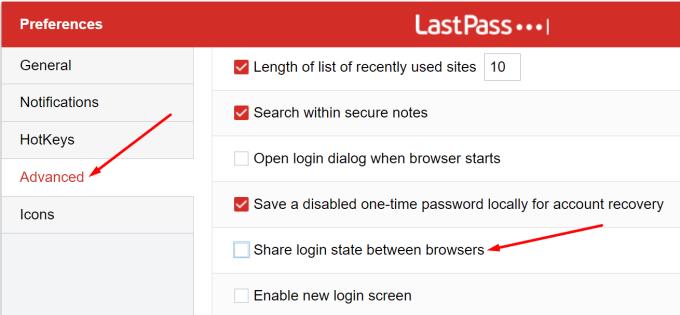
Pokud je to váš případ, deaktivujte jej a zkontrolujte, zda vás LastPass stále neodhlašuje z vašeho účtu.
Poté se vraťte na Obecné a v části Zabezpečení vypněte tyto dvě možnosti: Odhlásit se, když jsou zavřeny všechny prohlížeče a Odhlásit se po tolika minutách nečinnosti .
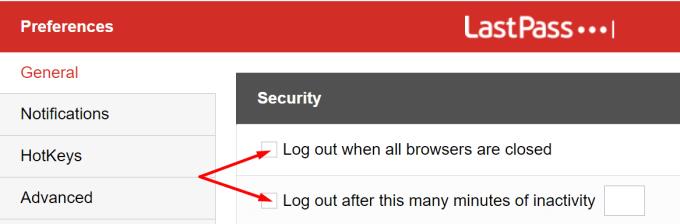
Dále na seznamu zkontrolujte nastavení prohlížeče. Ujistěte se, že váš prohlížeč automaticky nevymaže soubory cookie, když jej zavřete.
V Chromu přejděte do Nastavení a vyberte Soukromí a zabezpečení .
Poté přejděte na Soubory cookie a další údaje webu .
Přejděte na Vymazat soubory cookie a data webu při ukončení Chrome . Ujistěte se, že je tato možnost zakázána.
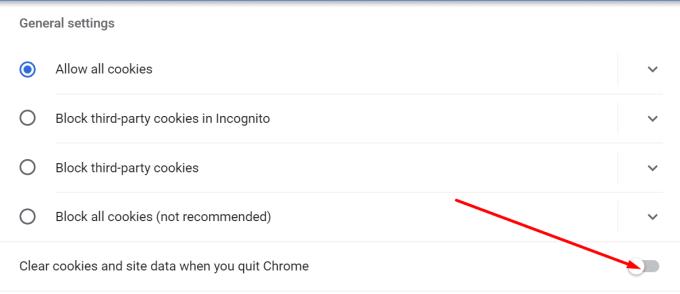
Pokud navíc používáte jiná rozšíření prohlížeče, zejména rozšíření ochrany osobních údajů a blokovače reklam, vypněte je a zkontrolujte, zda problém přetrvává. Blokátory reklam a rozšíření zaměřená na soukromí často narušují ostatní rozšíření a potenciálně narušují určité funkce.
V prohlížeči Chrome klikněte na ikonu Rozšíření na liště prohlížeče nebo přejděte na Další nástroje a vyberte Rozšíření . Vypněte rozšíření, znovu spusťte prohlížeč a zkontrolujte, zda problém zmizel.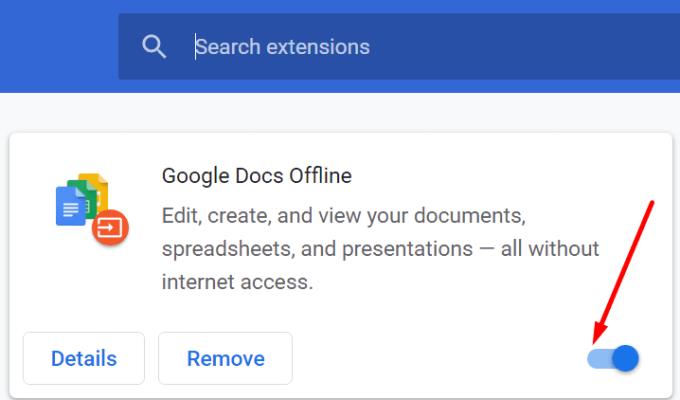
Pokud tato metoda vyřešila váš problém, znovu povolte rozšíření jedno po druhém, abyste identifikovali a odinstalovali viníka.
Mějte na paměti, že soubory cookie vaší relace mohou smazat nástroje třetích stran, jako je CCleaner , System Mechanic a další. To zahrnuje všechny přihlašovací údaje LastPass uložené během příslušné relace.
Pokud tedy používáte různé nástroje pro čištění systému, zkontrolujte jejich nastavení souborů cookie. Zakažte všechny možnosti, které automaticky odstraní soubory cookie vaší relace, nebo přidejte výjimku pro LastPass.
Přeinstalujte LastPass
Pokud problém přetrvává, odinstalujte LastPass, restartujte počítač a stáhněte si nástroj znovu. Pokud dojde k poškození správce hesel, problém by měla vyřešit jeho přeinstalace.
Na závěr, pokud vás LastPass neustále odhlašuje, zkontrolujte nastavení a vypněte možnost, která vás automaticky odhlásí po zavření prohlížeče. Dále se ujistěte, že váš prohlížeč při zavření automaticky nevymaže soubory cookie relace. Našli jste jiná řešení, jak tento problém vyřešit? Neváhejte a podělte se o postup v komentářích níže.
Pokud LastPass nemůže připojit k serverům, vymažte místní cache, aktualizujte správce hesel a zakázat rozšíření v prohlížeči.
S Windows 10 Insider Preview sestavení 14361 si nyní mohou uživatelé Windows Insider stáhnout a nainstalovat rozšíření LastPass pro prohlížeč Microsoft Edge.
Při přidávání ekvivalentních domén do nastavení LastPass se ujistěte, že používáte správnou syntaxi. V řetězci nepoužívejte http://.
pokud si LastPass nepamatuje váš počítač jako důvěryhodné zařízení, je to proto, že se smaže soubor cookie, který udržuje váš počítač důvěryhodným.
Pokud LastPass nedokáže vygenerovat nová bezpečná hesla, vymažte mezipaměť prohlížeče, deaktivujte rozšíření a zkuste to znovu.
Pokud LastPass nebude ukládat nová hesla, mohou nástroji v ukládání nových přihlašovacích údajů bránit jiní správci hesel nebo váš prohlížeč.
Abych to shrnul, LastPass může selhat při synchronizaci vašich přihlašovacích údajů mezi prohlížeči kvůli nesprávnému nastavení nebo zastaralým verzím prohlížeče.
Pokud se LastPass nepodaří připojit ke svým serverům, vymažte místní mezipaměť, aktualizujte správce hesel a vypněte rozšíření prohlížeče.
Existují dva hlavní důvody, proč LastPass nedokáže automaticky vyplnit vaše přihlašovací údaje: buď je funkce zakázána, nebo ji něco blokuje.
Pokud LastPass nedokáže rozpoznat váš otisk prstu, ujistěte se, že je váš systém aktuální, a vymažte mezipaměť aplikace.
Chybový kód LastPass 1603 znamená, že váš počítač nemohl nainstalovat správce hesel kvůli problémům se softwarovým konfliktem.
Chcete-li vyřešit problémy s přihlášením LastPass, deaktivujte svůj VPN nebo IP skrytý software, vypněte rozšíření prohlížeče a resetujte své heslo.
Pokud vás LastPass stále odhlašuje, zkontrolujte nastavení a vypněte možnost, která vás automaticky odhlásí po zavření prohlížeče.
V současnosti není možné zakázat anonymní dotazy na živých událostech Microsoft Teams. I registrovaní uživatelé mohou posílat anonymní dotazy.
Spotify může být nepříjemné, pokud se automaticky otevírá pokaždé, když zapnete počítač. Deaktivujte automatické spuštění pomocí těchto kroků.
Udržujte cache v prohlížeči Google Chrome vymazanou podle těchto kroků.
Máte nějaké soubory RAR, které chcete převést na soubory ZIP? Naučte se, jak převést soubor RAR do formátu ZIP.
V tomto tutoriálu vám ukážeme, jak změnit výchozí nastavení přiblížení v Adobe Reader.
Pro mnoho uživatelů aktualizace 24H2 narušuje auto HDR. Tento průvodce vysvětluje, jak můžete tento problém vyřešit.
Microsoft Teams aktuálně nativně nepodporuje přenos vašich schůzek a hovorů na vaši TV. Můžete však použít aplikaci pro zrcadlení obrazovky.
Ukážeme vám, jak změnit barvu zvýraznění textu a textových polí v Adobe Reader pomocí tohoto krokového tutoriálu.
Potřebujete naplánovat opakující se schůzky na MS Teams se stejnými členy týmu? Naučte se, jak nastavit opakující se schůzku v Teams.
Zde najdete podrobné pokyny, jak změnit User Agent String v prohlížeči Apple Safari pro MacOS.



















